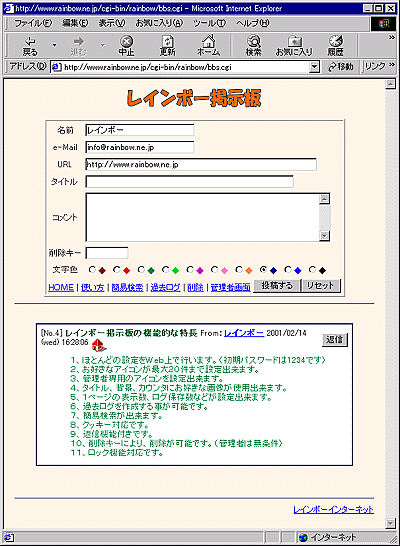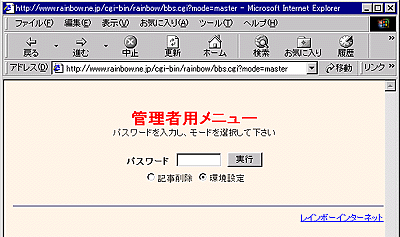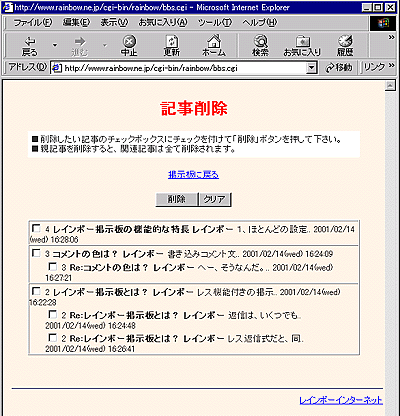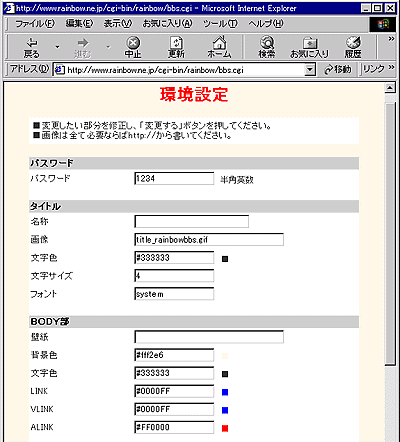1.ホームディレクトリ(index.html)の下のcgi-binに、この解凍したrainbowディレクトリをFTP転送します。
2.全体のディレクトリ構成とファイル位置例は以下のとおりです。
(かっこ内はアクセス権(パーミッション)の設定値です) |
【ディレクトリ構成】
/ index.html (トップページ)
|
cgi-bin
|
+-- rainbow / [777]
lockフォルダ [777]
bbs.cgi
[755]
bbs.dat
[666]
count.dat
[666]
env.dat
[666]
jcode.pl
[644]
pastono.dat
[666]
home.gif (アイコン画像)
|
bbs.cgi を エディタ で開いて以下の箇所を確認します。
(初期値では、下記のように設定されており、基本的に変更等の必要はありません。) |
1.Perlへのパスを指定します。
#!/usr/bin/perl
2. jcode.plの場所を正しく設定します。
require './jcode.pl'; |
※注意
「エディタ」とは、文字のみのファイル(テキストファイル)を作成・編集するためのアプリケーションソフトです。エディタは、Windows標準付属の「メモ帳」と「ワードパッド」の他に、以下のようなソフトがあります。
・秀 丸 (入手先:シェアウェア) |
| 以上、確認が完了したらFTP転送し、以下の通りアクセス権(パーミッション)を設定します。
|
| ファイル名 |
アクセス権 |
| rainbowフォルダ |
777 |
| lockフォルダ |
777 |
| bbs.cgi |
755 |
| bbs.dat |
666 |
| count.dat |
666 |
| env.dat |
666 |
| jcode.pl |
644 |
| pastono.dat |
666 |
|
| 以上でCGIの設定は終わりです。次に、実際にブラウザできちんと表示しているかを確認します。 |
このレインボー掲示板のURLは下記のようになりますので、これをブラウザに入力して確認してください。
もし表示エラーとなりましたら、特にアクセス権 (パーミッション)の設定を再確認してください。
http://www.○○○/cgi-bin/rainbow/bbs.cgi
※○○○は、ご契約いただいているご自身のドメイン名が入ります。
例)http://www.rainbow.ne.jp/cgi-bin/rainbow/bbs.cgi
|
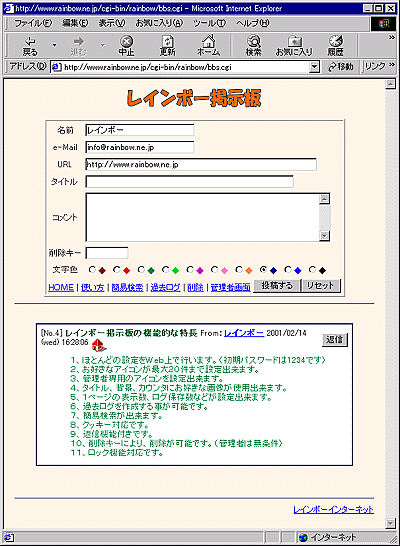 |
HOME
BBSの設定項目「戻りのホームページアドレス」で設定したアドレスに移動します。
設定は環境設定の項目でできます。 |
使い方
簡単な使い方の説明が表示されます。 |
簡易検索
検索するキーワードを入力し、検索条件を選択して「検索する」ボタンを押すと簡易検索できます。 |
過去ログ
自動生成された過去ログを閲覧するところです。ただし、50件(初期設定値は50件ですが、管理者用メニューから任意に変更可能です)以上書き込みがなければ表示されません。
|
削除
ユーザーが書き込んだ記事を削除できます。
削除するには、書き込んだときに記録したパスワードが必要になります。
※書き込み時に削除キーを設定しなければ、この項目では削除できなくなります。 |
管理者用メニュー
管理者によるlogの削除とBBSの設定を行うことができます。
パスワードを入力し(初期パスワードは1234です)、「記事削除」「環境設定項目」のいずれかを選択します。そして最後に「実行」ボタンをクリックします。
|
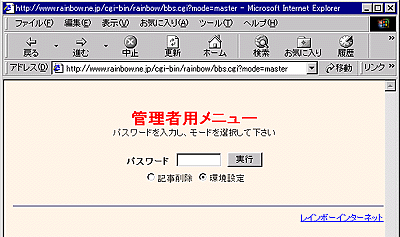 |
記事削除画面の操作方法
画面が切り替わったら削除する項目にチェックを入れ、「削除」ボタンをクリックすると削除されます。 |
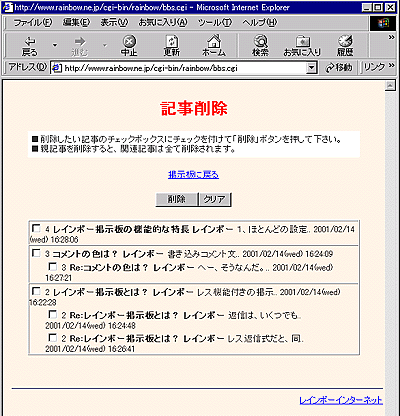 |
・各項目を利用して自由にデザインを変更することが出来ます。*HTMLの知識が必要です。
・初期パスワードは1234ですので、はじめにここでパスワードを変更してください。
また、そのパスワードは忘れないよう必ずメモをお取りください。
・タイトル画像などのGIF画像ファイルは、別途rainbowディレクトリの中にFTP転送しなくてはなりません。
|
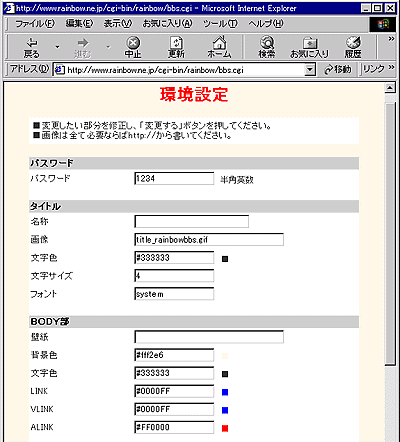 |